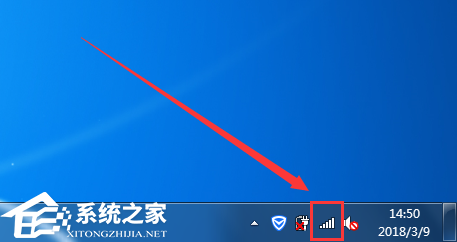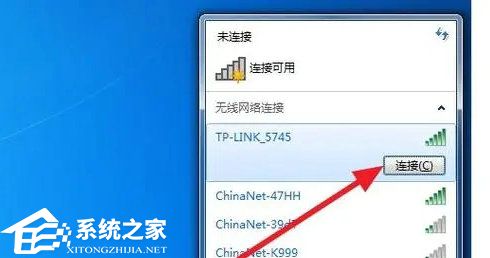笔记本Win7系统怎么连接无线网络?
大家好啊,今天要教大家如何在笔记本Win7系统上连接无线网络哦!现在无线网络越来越普及了,我们可以随时随地用它来上网、工作或者娱乐,真是太方便啦!如果你是用Win7系统的笔记本电脑的话,连接无线网络其实也不难哦!接下来我会详细地教大家怎么操作,保证让大家轻轻松松就能连上无线网络,享受互联网带来的便利啦!
具体操作如下:
1. 点击任务栏上的无线网络图标,弹出无线网络列表。
2. 在列表中选择要连接的网络,并点击“连接”按钮。
3. 输入无线网络密码点击点击即可,还可以勾选自动连接,以后开机笔记本电脑就可以自动连接无线网络了,就能直接上网了。
以上就是系统之家小编为你带来的关于“笔记本Win7系统怎么连接无线网络?”的全部内容了,希望可以解决你的问题,感谢您的阅读,更多精彩内容请关注系统之家官网。
热门系统推荐下载:⭐⭐⭐⭐⭐
相关文章
- Win7无线网络列表里搜不到WiFi的快速解决方法
- Win7系统怎么开启无线网络?Win7无线网络开启方法分享
- win7无线网络不见了无法上网的解决方法
- Win7系统恢复后无线网络连接不上怎么解决?
- Win7旗舰版无线网络适配器消失了怎么办?
- Win7系统旗舰版桌面图标全部不见了怎么办?
- Win7无线网络选项不见了怎么办?
- Win7系统nvtray.exe进程占内存很大解决方法
- Win7亮度调节不见了该怎么调亮度?三种方法轻松搞定!
- Win7关机后自动重启怎么解决?Win7关机后自动开机的解决方法
- Win7提示已达到计算机的连接数最大值解决方法
- Win7系统的可移动磁盘打不开怎么办?Win7可移动磁盘拒绝访问打不开解决方法
- Win7怎么查看端口是哪个进程?Win7怎么找出占用端口的程序进程教学
- Win7网速很慢怎么办?一招提升Win7电脑网速的方法
- net4.0安装未成功怎么办?Win7旗舰版无法安装net4.0的解决教程
- Win7怎么重装系统?Win7简单重装系统的办法